
Omnipod DASH® Insulin Management System
Gabay sa Mabilis na Sulyap ng HCP
kung paano View Insulin at BG History
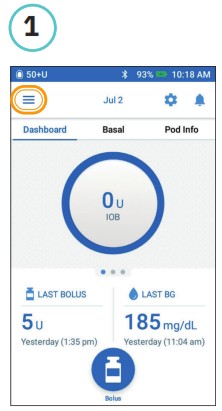 |
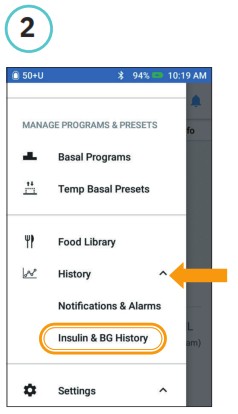 |
 |
| I-tap ang icon ng menu sa home screen. | I-tap “Kasaysayan” upang palawakin ang listahan. I-tap "Insulin at BG History". | I-tap ang araw na drop-down na arrow sa view "1 araw" o "Maraming araw". Mag-swipe pataas para makita ang seksyon ng mga detalye. |
Suspindihin at Ipagpatuloy ang Paghahatid ng Insulin
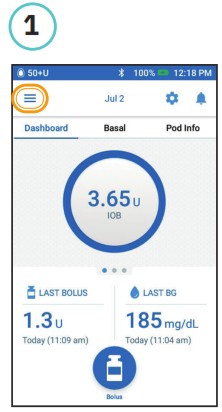 |
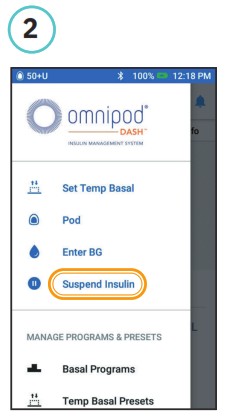 |
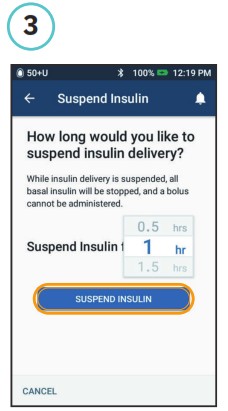 |
| I-tap ang icon ng menu sa home screen. | I-tap ang "Suspindihin ang Insulin". | Mag-scroll sa nais na tagal ng pagsususpinde ng insulin. I-tap "SUSPEND INSULIN". I-tap ang “Oo” para kumpirmahin na ihinto ang paghahatid ng insulin. |
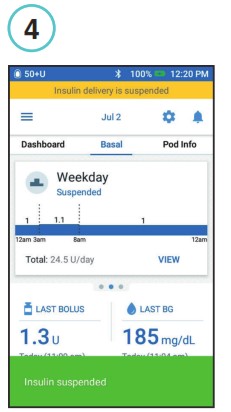 |
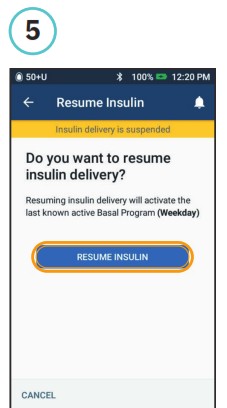 |
| Ang home screen ay nagpapakita ng isang dilaw na banner na nagsasaad ng insulin nasuspinde. |
I-tap "RESUME INSULIN" upang simulan ang paghahatid ng insulin. |
Paano Mag-edit ng Basal System
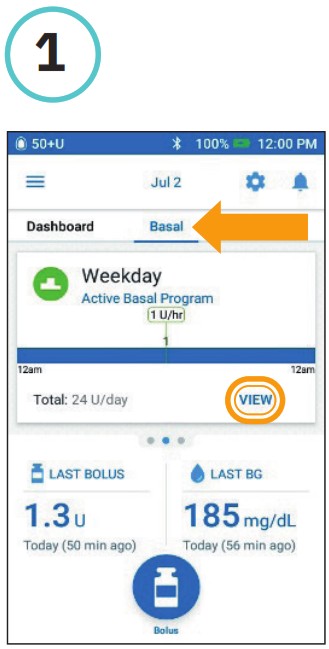 |
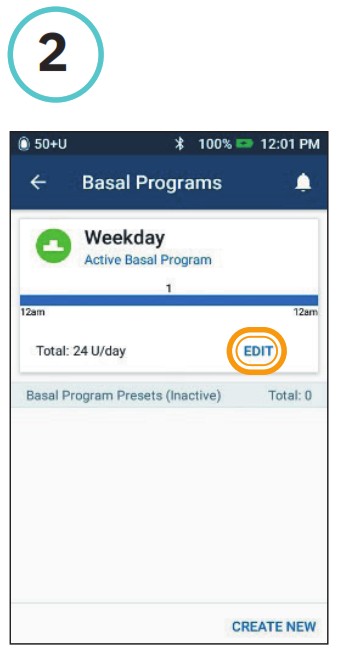 |
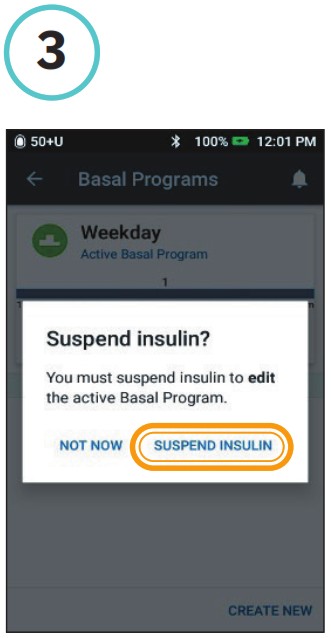 |
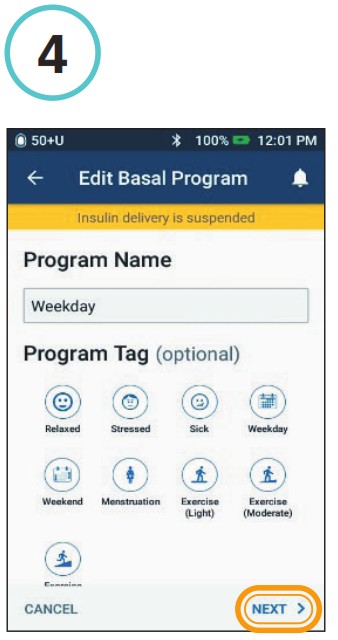 |
| I-tap “Basal” sa bahay screen. I-tap ang "VIEW”. |
I-tap "EDIT" sa basal programa upang baguhin. |
I-tap "SUSPENDIHIN ANG INSULIN" if pagbabago ng aktibong basal programa. |
I-tap para i-edit ang pangalan ng programa at tag, o i-tap “NEXT” para i-edit ang mga segment at rate ng basal na oras. |
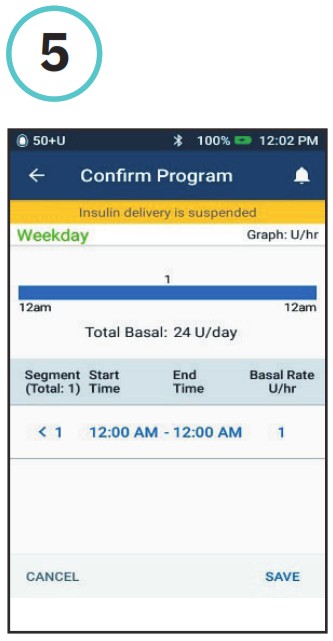 |
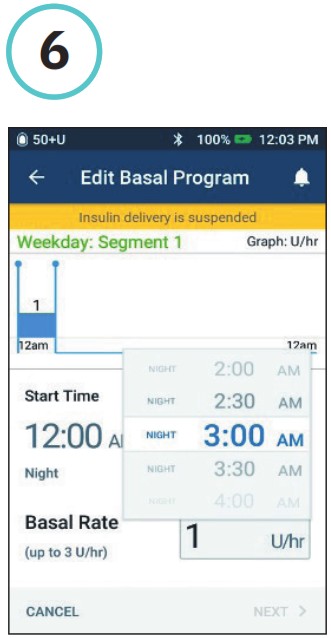 |
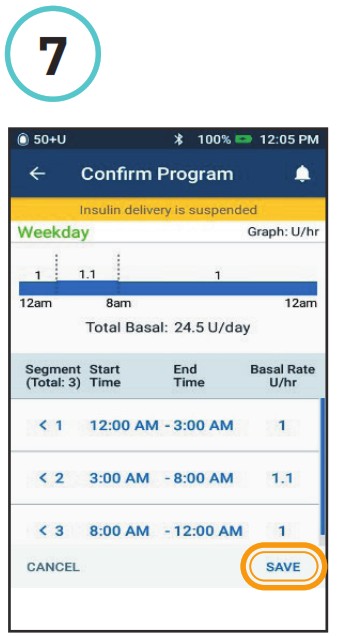 |
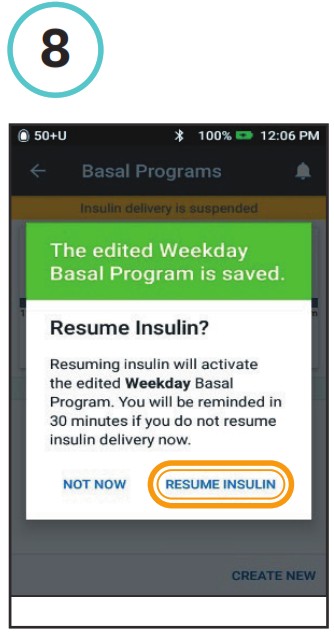 |
| I-tap ang segment para i-edit. | I-edit ang oras at mga basal na rate para sa 24 na oras. | I-tap "I-save" kapag nakumpleto. | I-tap "RESUME INSULIN". |
Mga larawan ng PDM Screen para sa mga layuning panglarawan lamang at hindi dapat ituring na mga mungkahi para sa mga setting ng user. Kumonsulta sa iyong healthcare provider para sa mga personalized na setting.
ALAM MO BA?
Ang icon na ipinapakita na may bolus entry ay nagpapahiwatig kung ginamit ang Bolus Calculator.
![]() Pinagana ang Bolus Calculator.
Pinagana ang Bolus Calculator.
![]() Ang Bolus Calculator ay hindi pinagana/na-off.
Ang Bolus Calculator ay hindi pinagana/na-off.
I-tap ang isang row na may bolus entry sa view karagdagang mga detalye ng bolus.
- View kung ginamit ang Bolus Calculator o kung ito ay Manu-manong Bolus.
- I-tap “View Mga Pagkalkula ng Bolus” upang ipakita kung may ginawang manu-manong pagsasaayos.
ALAM MO BA?
- Ang insulin ay hindi awtomatikong nagpapatuloy sa pagtatapos ng panahon ng pagsususpinde. Dapat itong manu-manong ipagpatuloy.
- Maaaring i-program ang pagsususpinde sa loob ng 0.5 oras hanggang 2 oras.
- Nagbeep ang Pod tuwing 15 minuto sa buong panahon ng pagsususpinde.
- Ang mga temp basal rate o pinahabang bolus ay kinansela kapag nasuspinde ang paghahatid ng insulin.
Paano I-edit ang IC Ratio at Correction Factor
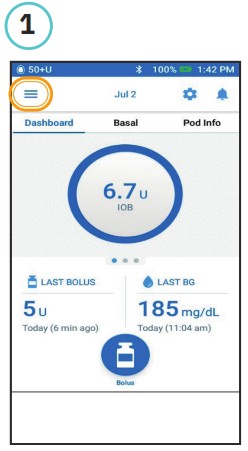 |
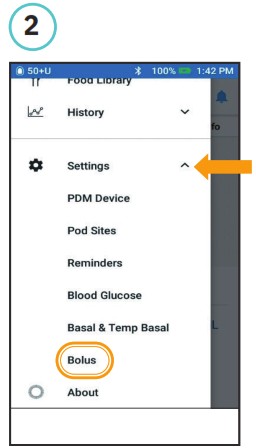 |
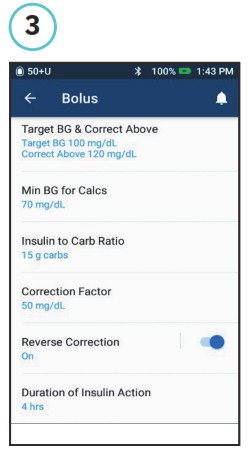 |
| I-tap ang icon ng menu sa home screen. | I-tap "Mga Setting" upang palawakin ang listahan. I-tap ang “Bolus”. | I-tap ang "Insulin sa Carb Ratio" or "Salik ng Pagwawasto". |

I-tap ang segment na gusto mong i-edit. I-edit ang segment ng oras at/o halaga. I-tap “NEXT” upang magdagdag ng higit pang mga segment kung kinakailangan. I-tap "SAVE".
ALAM MO BA?
- Sundin ang mga hakbang sa itaas para isaayos ang mga value ng Target BG at Tama sa Itaas.
- Isaayos ang Min BG para sa Calcs, Reverse Correction, at Tagal ng Insulin Action sa pamamagitan ng pag-navigate sa Setting > Bolus.
- Maaaring i-program ang IC Ratio sa 0.1 g carb/U increments.
Paano Gumawa ng Mga Karagdagang Basal na Programa
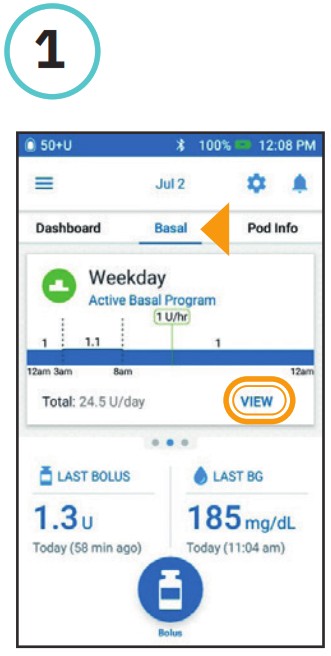 |
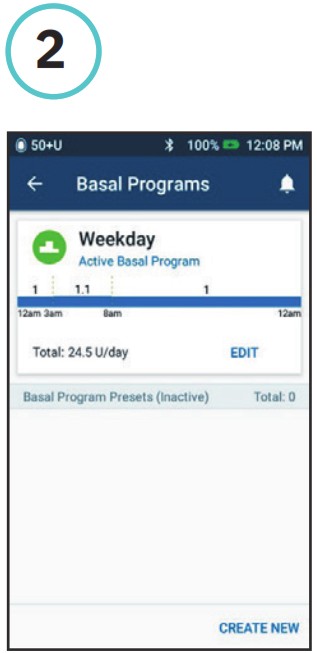 |
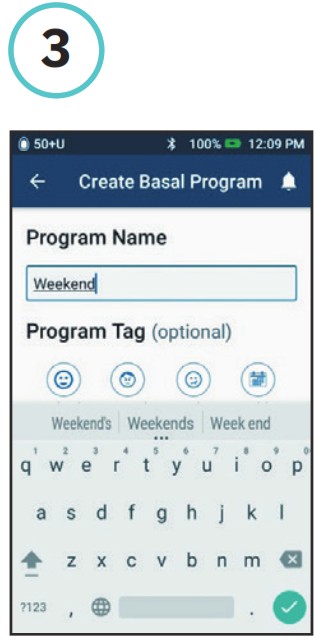 |
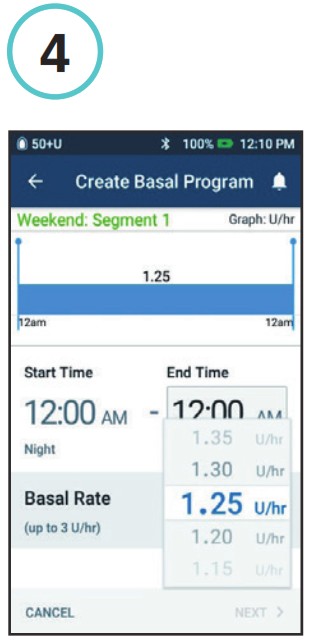 |
| I-tap “Basal” sa home screen. I-tap “VIEW”. | I-tap “GUMAWA NG BAGO”. | Palitan ang pangalan ng program o panatilihin ang default na pangalan.Halample: "Weekend". Tapikin upang pumili isang programa tag. I-tap "SUSUNOD". |
I-edit ang Oras ng Pagtatapos at Basal Rate. I-tap "SUSUNOD". Magpatuloy na magdagdag ng mga segment para sa buong 24 na oras. I-tap “NEXT” upang magpatuloy. |
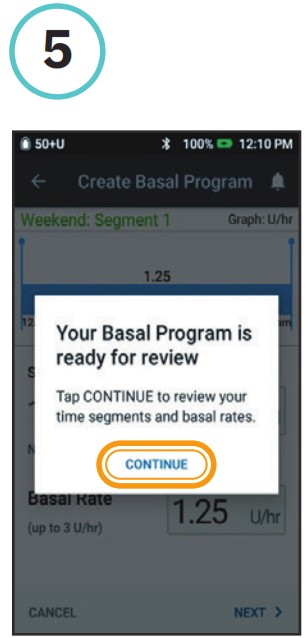 |
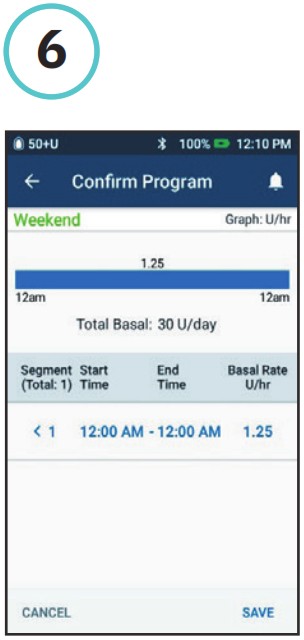 |
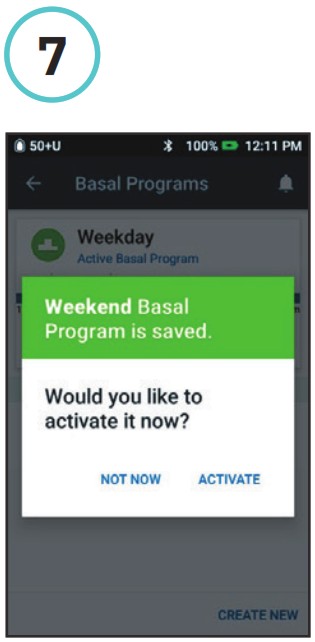 |
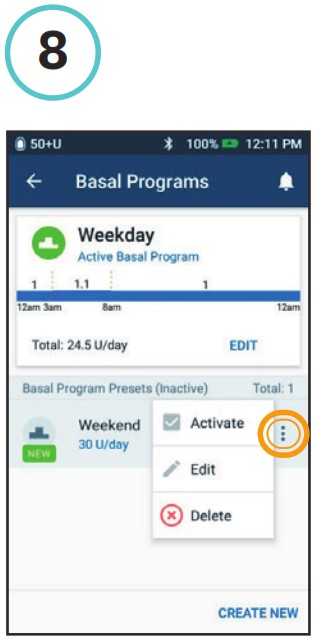 |
| I-tap ang “IPAGPATULOY” pinunitview ang mga segment ng oras at mga basal na rate. |
Review ang newbasal program. I-tap "I-save" if tama. |
Piliin upang i-activate ang bago basal na programa ngayon o mamaya. |
I-tap ang icon ng Mga Opsyon sa Basal Programs upang i-activate, i-edit, o tanggalin ang iba mga programa. |
Mga larawan ng PDM Screen para sa mga layuning panglarawan lamang at hindi dapat ituring na mga mungkahi para sa mga setting ng user. Kumonsulta sa iyong healthcare provider para sa mga personalized na setting. Sumangguni sa gabay sa gumagamit ng Omnipod DASH® Insulin Management System para sa kumpletong impormasyon kung paano gamitin ang Omnipod DASH ® System, at para sa lahat ng nauugnay na babala at pag-iingat. Ang gabay sa gumagamit ng Omnipod DASH® Insulin Management System ay makukuha online sa www.myomnipod.com o sa pamamagitan ng pagtawag sa customer care (24 oras/7 araw), sa 800-591-3455. Ang HCP Quick Glance Guide na ito ay para sa personal na modelo ng manager ng diabetes na PDM-USA1-D001-MG-USA1. Ang modelo ng personal na manager ng diabetes ay nakasulat sa likod na pabalat ng bawat personal na manager ng diabetes.
© 2020 Insulet Corporation. Ang Omnipod, ang logo ng Omnipod, DASH, at ang logo ng DASH ay mga trademark o nakarehistrong trademark ng Insulet Corporation sa United States of America at iba pang iba't ibang hurisdiksyon. Lahat ng karapatan ay nakalaan. Ang Bluetooth® word mark at mga logo ay mga rehistradong trademark na pagmamay-ari ng Bluetooth sig, inc. at anumang paggamit ng naturang mga marka ng Insulet Corporation ay nasa ilalim ng lisensya. INS-ODS-08-2020-00081 V 1.0
Insulet Corporation
100 Nagog Park, Acton, MA 01720
800-591-3455 • omnipod.com
Mga Dokumento / Mga Mapagkukunan
 |
omnipod DASH Insulin Management System [pdf] Gabay sa Gumagamit DASH Insulin Management System |



